Im Laufe der Zeit sammeln sich viele Dateien in unseremFestplatten aufgrund des Herunterladens von Inhalten aus dem Internet oder des Kopierens von Dateien von unseren Kameras und Mobilgeräten. Wir haben häufig mehrere Kopien derselben Dateien, was ziemlich ärgerlich ist, da sie wertvollen Festplattenspeicher belegen, ohne einen Zweck zu erfüllen. Es ist äußerst mühsam, durch Durchsuchen jedes Ordners manuell nach doppelten Dateien zu suchen, und selbst dann besteht die Möglichkeit, dass viele davon fehlen. Es stehen verschiedene Tools zur Verfügung, mit denen Sie doppelte Kopien von Dateien wie GDuplicateFinder und Fast Duplicate File Finder suchen und löschen können. Kostenloser Duplicate Finder ist eine andere Anwendung für Windows, die Ihnen hilftSuchen Sie nach doppelten Dateien. Dies können Sie anhand des Dateityps wie Fotos, Musik, Videos, Dokumenten, ausführbaren Dateien usw. tun. Wenn die doppelten Dateien gefunden werden, können Sie sie in einen anderen Ordner verschieben und entscheiden, ob Sie sie löschen oder löschen möchten behalte sie.
Deaktivieren Sie während der Installation die Optionen zum Festlegen von SweekPacks als Standardsuchmaschine oder Startseite, um unerwünschte Änderungen an Ihren Browsereinstellungen zu vermeiden.

Die Anwendung verfügt über eine Schnittstelle inspiriert vonWindows 8 Modern UI und bietet Ihnen einen einfachen, schrittweisen Assistenten zum Suchen und Entfernen der doppelten Dateien. Schritt 1 beinhaltet die Auswahl des Laufwerks. Als Nächstes wählen Sie im zweiten Schritt die Dateitypen aus, nach denen gesucht werden soll. Zuletzt legen Sie Ihre Suchoptionen in der dritten fest. Klicken Sie nach dem Starten der Anwendung auf die Schaltfläche Weiter in der unteren rechten Ecke, um zum ersten Schritt zu gelangen.
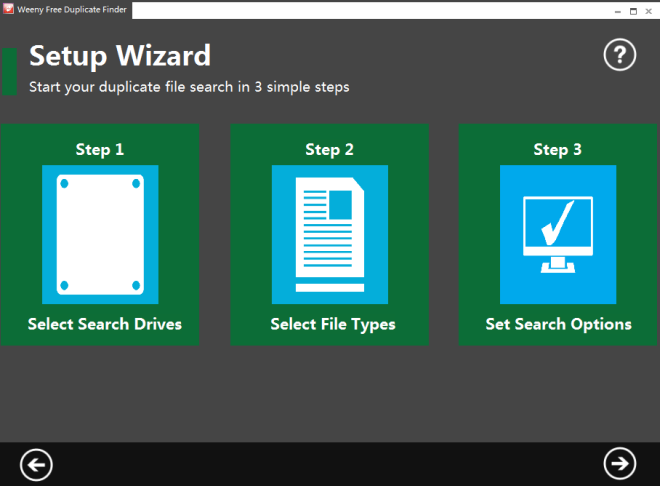
Sie können komplette Laufwerke auswählen, nach denen gesucht werden solldoppelter Inhalt. Beachten Sie, dass die Anwendung nur NTFS-Partitionen unterstützt. Wählen Sie einfach alle Laufwerke aus, die Sie scannen möchten, und klicken Sie auf die Schaltfläche Weiter.
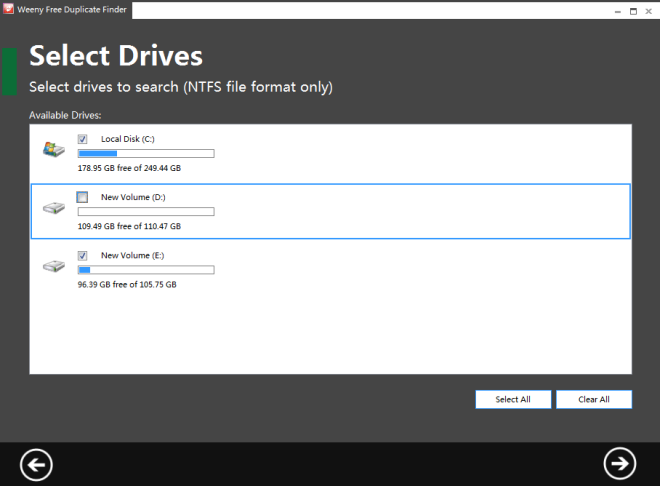
Wählen Sie im nächsten Schritt die Dateitypen aus, die Sie verwendenIch möchte das System nach scannen. Sie können auch mehrere Dateitypen auswählen. Wenn Sie beispielsweise nur nach doppelten Mediendateien suchen, wählen Sie die Optionen "Musik", "Videos" und "Bilder und Fotos". Sie können auch nach den Dateiformaten Executable, Console, Documents, Archive und Phone suchen.
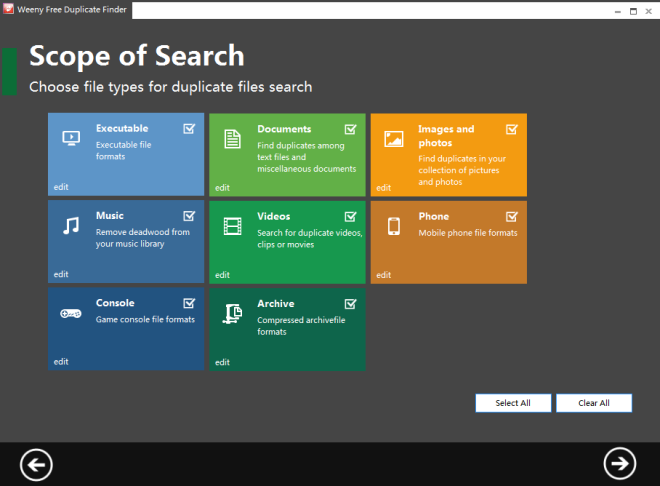
Im letzten Schritt müssen Sie die Suche angebenOptionen, einschließlich der Suchkriterien und einiger Filter. Die App kann anhand identischer Dateinamen, identischer Inhalte und identischer Größe Duplikate finden. Die Filter sind für Datum und Uhrzeit, Größe und Attribute verfügbar, um den Suchbereich einzugrenzen.
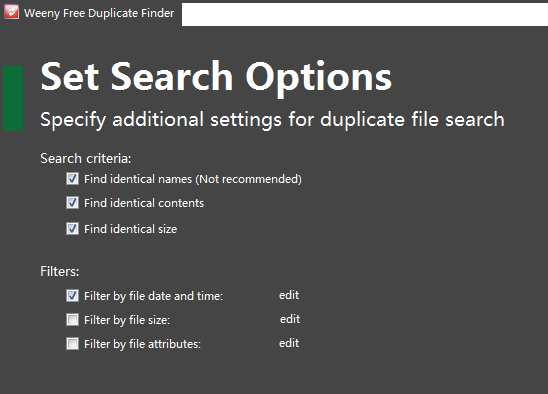
Zu jedem Filter gehört eine eigene Gruppe von Einstellungenangeben. Wenn Sie beispielsweise Datums- und Zeitfilter auswählen, können Sie nach Dateien suchen, die innerhalb eines bestimmten Zeitraums erstellt wurden, zuletzt geändert wurden oder auf die zuletzt zugegriffen wurde.
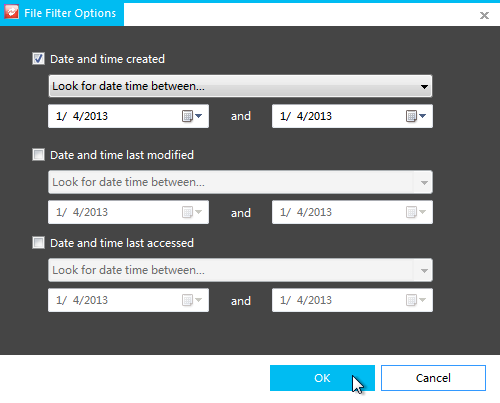
Nach Abschluss der Suche wird für jeden in den Suchergebnissen gefundenen Dateityp ein Diagramm mit einer anderen Leiste erstellt.
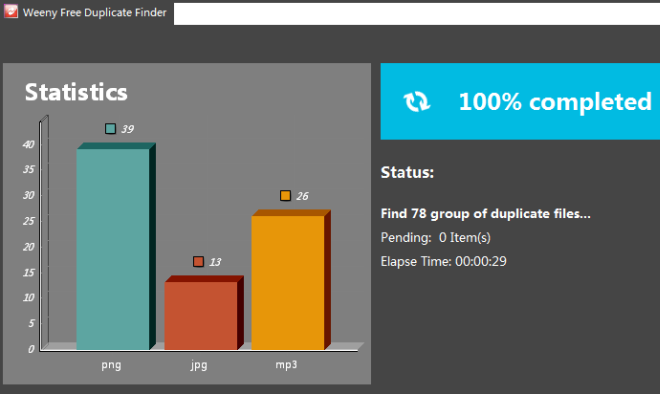
Auf die Liste der doppelten Elemente kann mit zugegriffen werdenJedes Original + Duplikat einzeln gruppiert. Sie können eine Datei im Explorer anzeigen, die ausgewählten Dateien löschen oder in einen anderen Ordner verschieben.
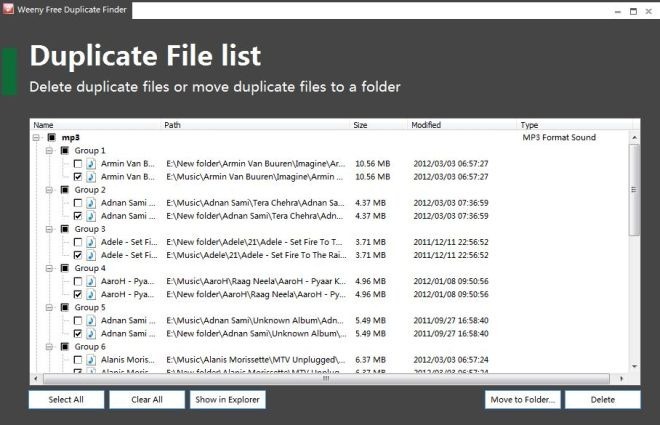
Free Duplicate Finder funktioniert sowohl mit 32-Bit- als auch mit 64-Bit-Versionen von Windows XP, Windows Vista, Windows 7 und Windows 8.
Laden Sie den kostenlosen Duplicate Finder herunter


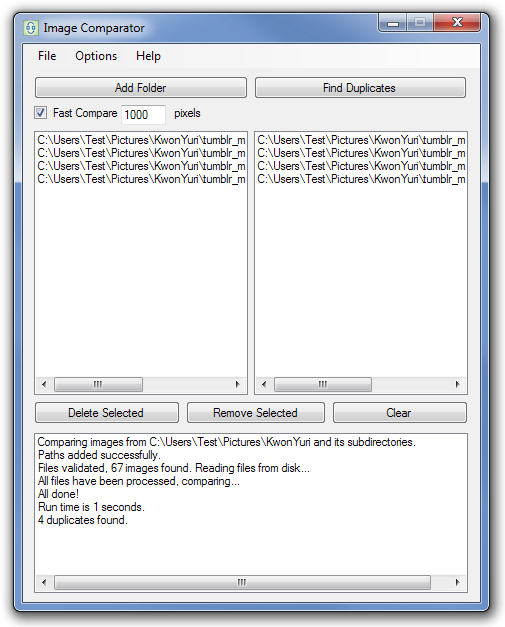










Bemerkungen